解答电脑怎么使用HDMI连接电视
- 分类:Win8 教程 回答于: 2019年01月03日 10:02:00
最近小编发现有很多的小伙伴想实现电脑连接电视机的,通过电脑的操作对电视机进行电影播放以及游戏的传送,对于都电脑的人来说就很简单了,反之对于不擅长这方面的人来说那可就有些棘手了。为此,下面小编就给大家介绍一下电脑怎么使用HDMI连接电视的方法。
HDMI顾名思义“高清晰度多媒体接口”。HDMI接口能够提供高达5Gbps的数据传输带宽,可以传送无压缩的音频信号及高分辨率视频信号。用户如果想要使用hdmi接口连接电视,该怎样操作呢?接下来,小编就给大家带来了hdmi接口连接电视操作方法。
1,安装windows 7操作系统最新显卡驱动。然后关闭笔记本与电视。用 HDMI线连接笔记本与液晶电视。

电脑电脑图解1
2,然后同时重启笔记本,开启液晶电视,把液晶电视的信息源调整到HDMI模式。在笔记本桌面点右键,进入NVDIA控制面板。在右边选择显示菜单,选择“设置多个显示器”,打开新的设置对话框。
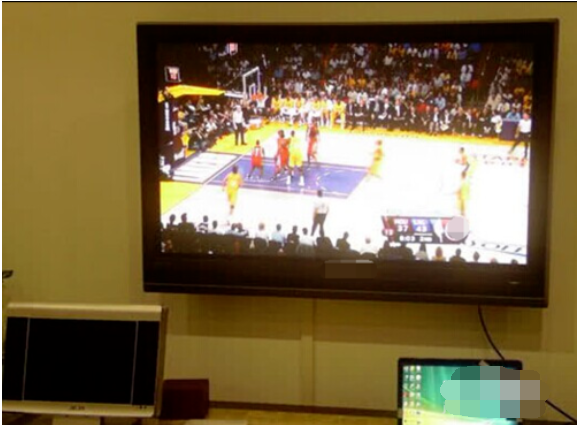
电脑连接电视电脑图解2
3,系统会自动侦察到两个显示器。如果侦察不到,点“我的显示器示显示”,可以强制显示液晶电视。我们只需勾选液晶电视一项,系统就会自动把液晶电视设置为主显示器。
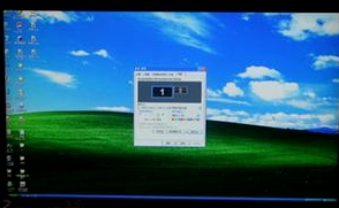
电脑连接电视电脑图解3
4,经过以上设置,显示器已成功切换到液晶电视,但没有声音。下一步就需要设置高清音频设备了。点开始,进入控制面板,再点“硬件和声音”。

HDMI电脑图解4
5,继续点声音设备。默认的选项是“扬声器”,用鼠标选中最下面的“NVIDIA HDMI Out”,并点最下面的“设为默认值”。

电脑连接电视电脑图解5
以上就是电脑怎么连接电视机的方法了~
 有用
26
有用
26


 小白系统
小白系统


 1000
1000 1000
1000 1000
1000 1000
1000猜您喜欢
- Win8U盘安装教程详解2024/08/20
- 如何在Win8系统中取消共享功能:详细步..2024/07/19
- 华硕笔记本win8系统体验评测..2023/11/20
- 笔记本摄像头软件如何使用,小编教你如..2017/11/25
- 支持Win8的PE系统2024/01/12
- Win8桌面改头换面2024/02/19
相关推荐
- win8更新关机了2023/11/18
- win8本地账户使用指南2023/12/18
- Win8驱动下载及安装指南2024/07/16
- 本地连接受限制,小编教你如何解决电脑..2018/09/14
- win8黑屏解决方法2023/12/20
- 小编教你惠普电脑质量好不好..2019/02/25














 关注微信公众号
关注微信公众号



